CentOS 7一键安装桌面环境命令(可远程RDP连接)
很多项目和软件需要在Linux系统的桌面环境中进行安装和调试,但是有时候我们都在本地使用视窗系统,安装虚拟机也比较麻烦或者不能完全实现运行环境,这里为大家介绍 一下CentOS 7一键安装桌面环境的方法,需要的朋友可以参考下...
有很多项目和软件需要在Linux系统的桌面环境中进行安装和调试,但是有时候我们都在本地使用视窗系统,安装虚拟机也比较麻烦或者不能完全实现运行环境。
因此,一个可视化桌面环境将被安装在Linux虚拟专用平台和服务器上。接下来,云服务器网小编就来和大家交流一下CentOS 7一键安装桌面环境。
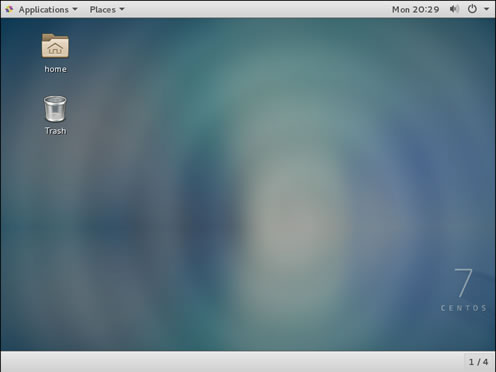
在某些条件下,我们需要安装简单快速的桌面环境并且通过RDP访问。
例如:运行浏览器,或者一些Linux应用程序,甚至一些Windows应用程序。
我将使用CentOS7来演示如何操作。
使用要求:
最低硬件要求:CPU核心≥1核心,内存≥1 GB,磁盘空间≥15 GB
系统为全新CentOS 7 最小化安装版本
请尽量不要使用 OpenVZ 虚拟化的机器运行此脚本
脚本功能:
只需一键,即可为CentOS安装桌面环境和RDP远程桌面连接。
为您的Linux系统运行Windows应用程序。脚本自动帮你安装Wine X64和X86,现在可以在Linux上运行Windows应用程序。例如:Telegram、WeChat、Thunder
默认创建3GB交换内存。 避免内存不足导致的错误。(交换位置:/var/swapd)
自动安装中文输入环境,中文支持。
安装人们推荐的软件,例如浏览器和输入法。(包含Chrome,Firefox)
安装远程桌面客户端。(支持RDP/SSH/NX/SFTP/VNC/XDMCP协议)
使用教程:
请仔细阅读上述详情后,使用Root用户运行如下脚本:
yum install curl ca-certificates -y && curl -sSL https://raw.githubusercontent.com/MeowLove/CentOS-One-click-Installation-of-Desktop-Environment-and-Remote-Desktop-Connection-RDP/master/download/main/install.sh | sudo bash
完成后。你就可以连接IP:3389(通过远程桌面连接)。默认RDP登陆账号:root,密码:你的root密码。
其他说明:
创建新用户时,请授权新用户RDP远程连接。 你需要这样做。(我将演示授权新用户CXT)
① 首先你应该在[控制中心]-[用户和组群]创建新用户。
② 使用root用户切换进入到CXT的目录。cd /home/CXT
③ 输入下面的命令(你需要注意,下面命令中引号是”英文状态单引号”。)
touch ./.Xclients echo ‘mate-session’ > ./.Xclients chmod a+x ./.Xclients
Chrome浏览器不能通过root用户运行。如果您需要运行,请新建账户。(或者附加运行命令 –no-sandbox)
一些Windows应用程序不工作,也许需要您关闭SELinux。(不推荐,一般情况下不需要)
一些Windows软件看起来模糊,你需要调整软件后面的背景颜色为暗色调。(例如更换壁纸为深色壁纸)
当前的默认系统语言是中文。如果您是英语用户,请执行:
sudo localectl set-locale LANG = en_US.UTF-8
如果我们在自己的计算机上使用了Linux系统,我们应该熟悉这个界面。之前,小编测试还在一个有限的笔记本上安装了Linux系统。一些朋友在他们的开发环境中使用了Linux而不是WINDOWS系统。
- centos中文乱码如何解决?Linux修改系统语言为中文的方
- Centos和Redhat有什么关系?Centos和Redhat的区别与联系
- Linux系统安装运行.AppImage文件的两种运行方法介绍
- linux系统怎么添加每天定时任务? linux系统添加定时任
- Linux下怎么安装.deb格式的安装包?Linux系统下.deb格式
- deepin系统安装成功后网速很慢怎么办?deepin系统安装成
- 深度linux系统怎么更换账户图片? 深度linux系统用户头
- Linux系统默认网关怎么更改?Linux系统默认网关的更改方
- Linux中如何安装RabbitMQ?在linux系统中安装Rabbitmq的
- linux系统中怎么中运行jar包?linux系统中运行jar包的方
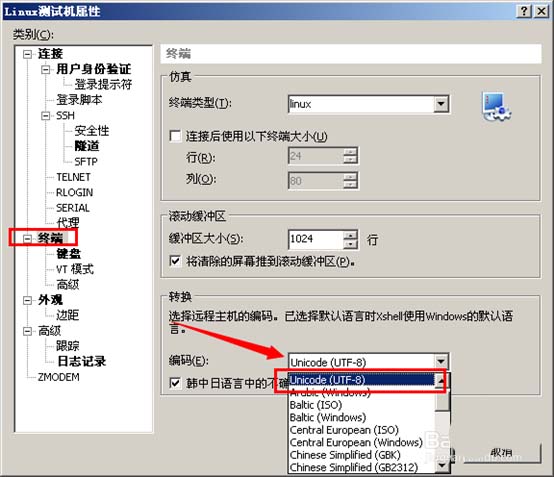
centos中文乱码如何解决?Linux修改系统语言为中文的方法教程
Linux怎么设置中文语言?Linux系统中中文显示乱码,可能是因为没有安装中文语言包,该怎么安装中文语言包,让linux显示中文呢?我们以centos中文乱码为例,分享解决办法,需要的朋友可以参考下...

Centos和Redhat有什么关系?Centos和Redhat的区别与联系介绍
Centos和Redhat有什么关系?CentOS是Community ENTerprise Operating System的简称,我们有很多人叫它社区企业操作系统,下文小编就为大家带来详细介绍,感兴趣的朋友一起看看吧...
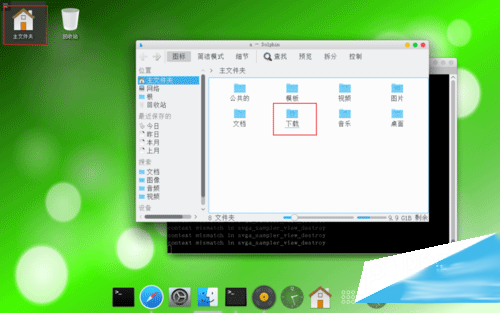
Linux系统安装运行.AppImage文件的两种运行方法介绍
.AppImage是最新的打包方式,用户在linux系统下要如何的安装和运行这种类型的文件呢?本文中将会有两种方法介绍,需要的朋友可以阅读本文参考一下...
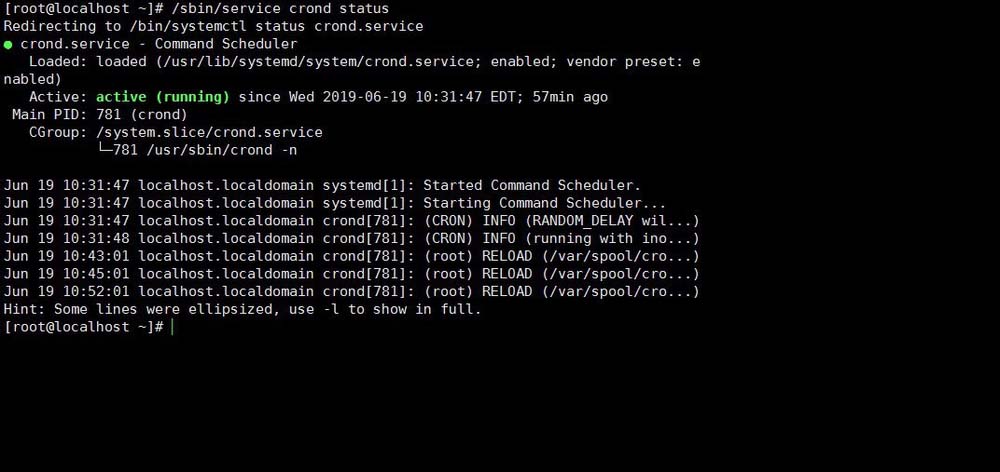
linux系统怎么添加每天定时任务? linux系统添加定时任务的教程
linux怎么添加每天定时任务?linux系统中想要议案家定时任务,该怎么添加呢?我们需要使用crond命令来实现,下面我们就来看看linux添加定时任务的教程,需要的朋友可以参考下...
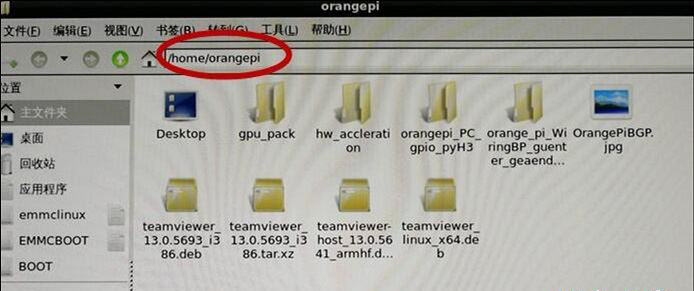
Linux下怎么安装.deb格式的安装包?Linux系统下.deb格式安装包的安装教程
Linux下如何安装deb格式的安装包?本文中为大家介绍的是在linux系统下安装.deb格式安装包的方法,有需要的朋友不要错过哦!...
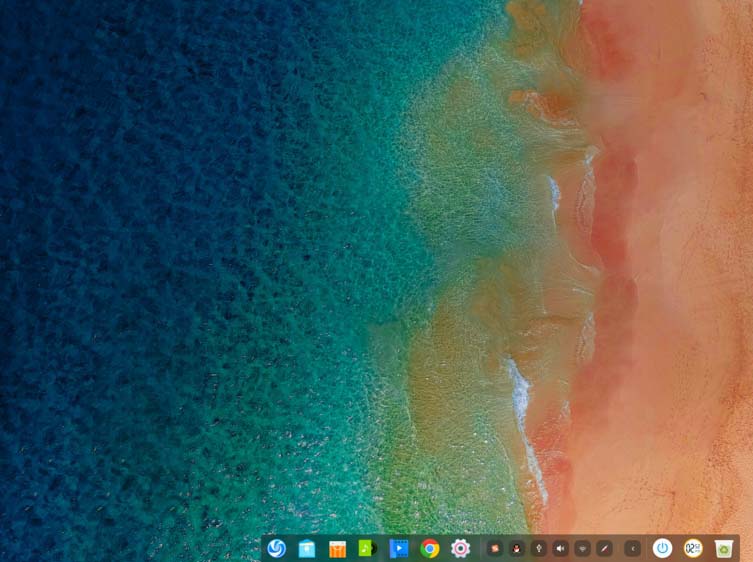
deepin系统安装成功后网速很慢怎么办?deepin系统安装成功后网速很慢的解决办法
deepin系统安装成功后网速很慢怎么办?电脑安装了deepin系统后发现网速很慢很卡,该怎么解决这个问题呢?下面我们就来看看详细的教程,需要的朋友可以参考下...
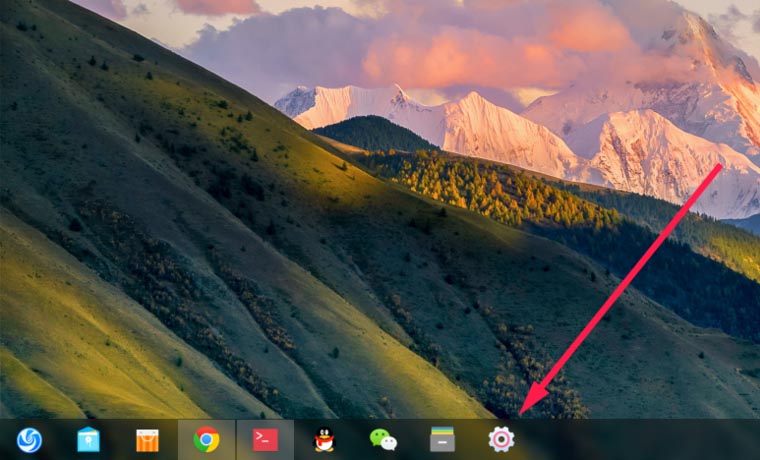
深度linux系统怎么更换账户图片? 深度linux系统用户头像的设置方法
深度linux怎么更换用户头像图片?深度linux系统中可以设置自己的账户图片,想要更换图片,该怎么更换呢?下面我们就来看看详细的教程,需要的朋友可以参考下...
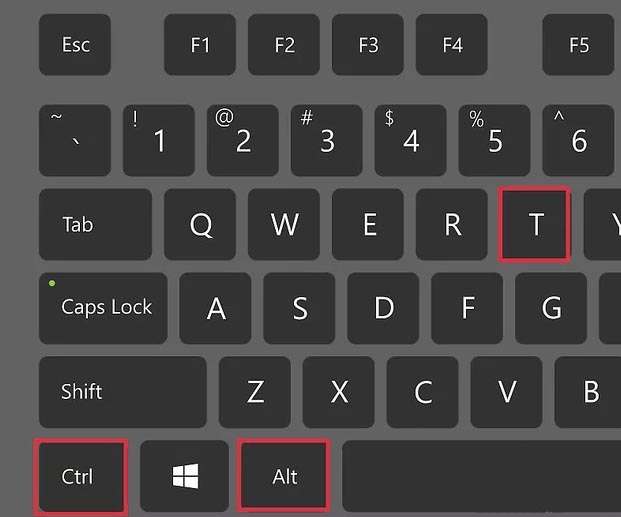
Linux系统默认网关怎么更改?Linux系统默认网关的更改方法教程
Linux系统怎么更改默认网关?Linux系统中想要修改默认的网关,该怎么操作呢?下面我们就来看看详细的教程,需要的朋友可以参考下...
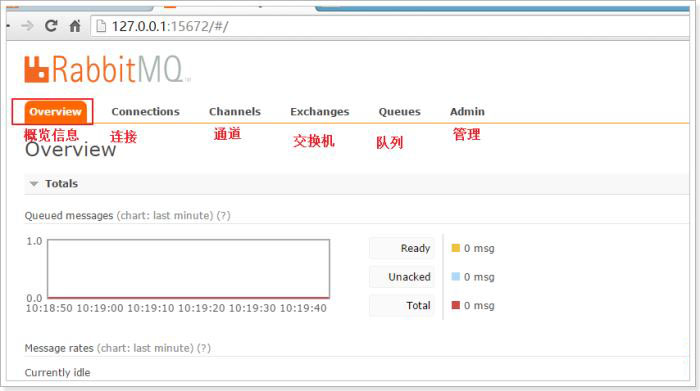
Linux中如何安装RabbitMQ?在linux系统中安装Rabbitmq的方法
Linux中如何安装RabbitMQ?在做一个微服务项目时候用到消息队列,于是深入了解了消息队列知识,并在linux上安装了Rabbitmq,想要深入了解消息队列相关知识,可以参考本文哦! ...

linux系统中怎么中运行jar包?linux系统中运行jar包的方法
linux系统中怎么中运行jar包?Linux下运行jar包的方法介绍当需要把在Windows上开发的Java程序用在Linux上运行时,就需要吧该Java程序打包成jar包上传到Linux上去运行,接下来的内容中将会介绍几种Linux下后台启动jar包的方法...

